360浏览器广告弹窗怎么关闭?360浏览器是一款非常好用的浏览器软件,这款浏览器功能丰富,操作便捷,并且还可以屏蔽危险网站,不过很多用户反映在360浏览器里浏览网页,经常会出现一些广告弹窗,非常影响浏览器体验,那么我们如何在360浏览器里关闭广告弹窗呢。本篇文章给大家带来了360浏览器轻松关闭广告弹窗教程介绍,感兴趣的朋友快来看看吧。

360浏览器轻松关闭广告弹窗教程介绍
1、打开360安全浏览器右上角的三条横线选项,然后选择设置,如图所示。
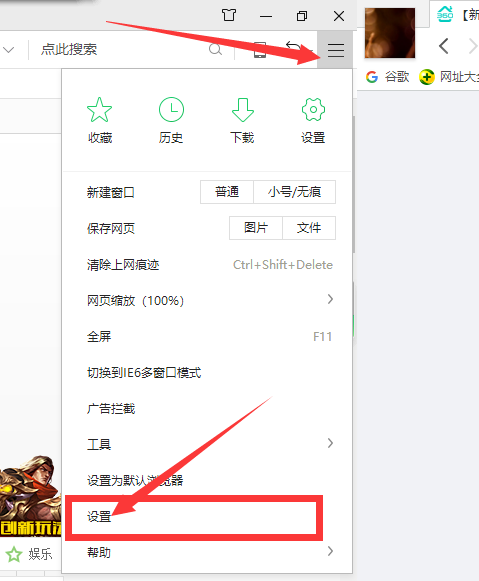
2、选项中点击“广告过滤”,同时右面会出现广告拦截的插件,如图所示。
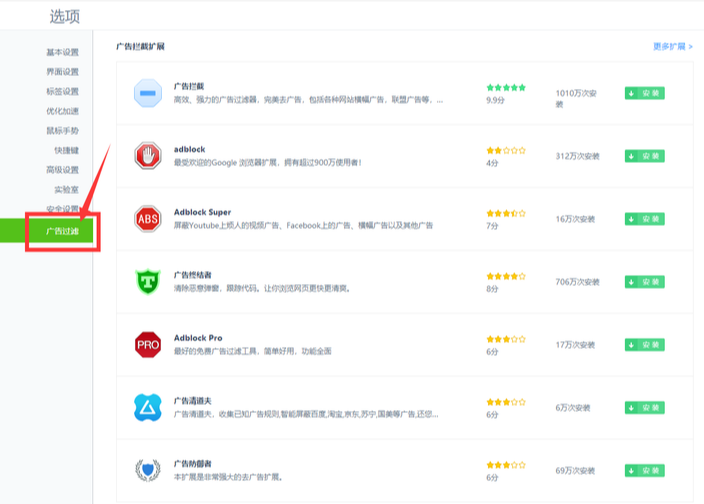
3、选择其中一款广告拦截插件,选择安装,安装完成后根据弹窗提示选择“添加”(如果广告拦截不全面,可在此界面多安装几个广告拦截插件尝试),如图所示。
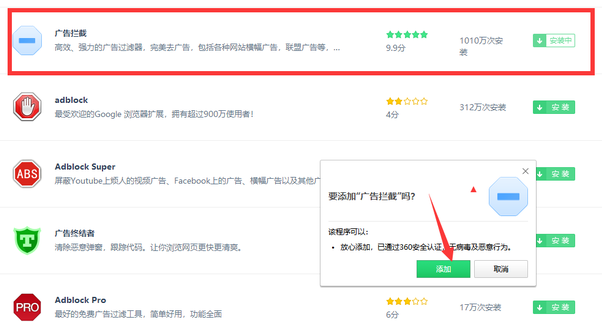
4、添加完成后,360安全浏览器右上角会多出一个您安装的广告拦截插件,说明已经安装成功,如图所示。
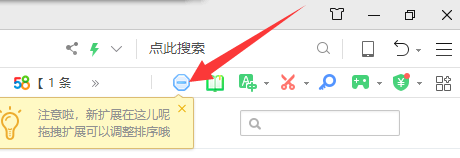
5、安装成功后,打开需要浏览的页面,查看是否还有广告出现,如图所示。
以上就是【360浏览器广告弹窗怎么关闭?360浏览器轻松关闭广告弹窗教程介绍】的全部内容啦,更多精彩教程,敬请关注本站!







